MacOS系统下JDK安装步骤详解:轻松搞定
发布时间: 2024-04-30 23:38:05 阅读量: 99 订阅数: 78 

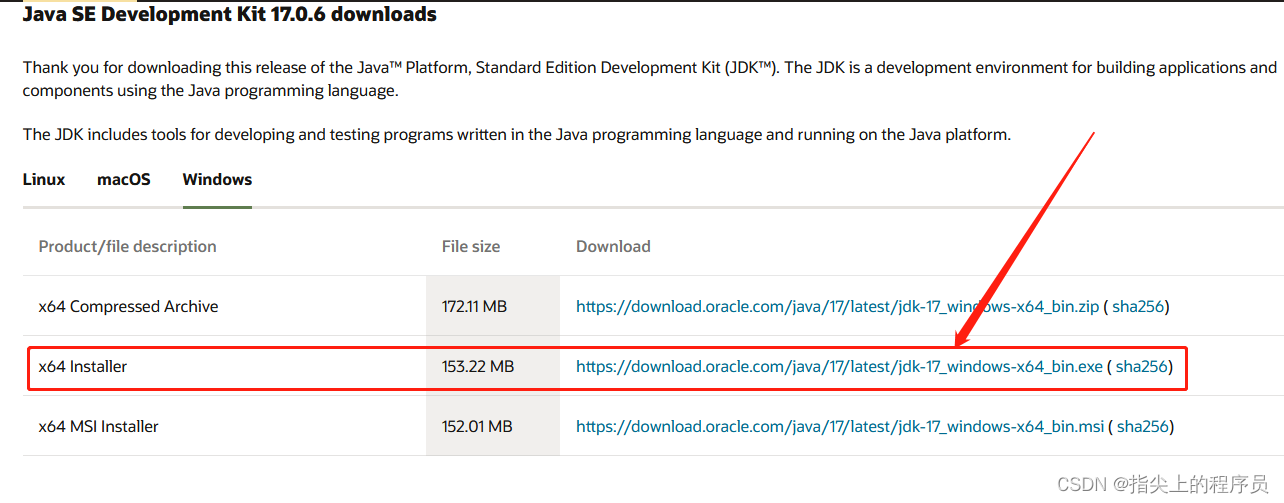
# 1. JDK简介和安装前的准备
JDK(Java Development Kit)是Java开发工具包,包含了编译、运行Java程序所需的工具。在MacOS系统下安装JDK,需要做好以下准备:
- 确认MacOS版本:JDK支持MacOS 10.15及以上版本。
- 下载JDK安装包:从Oracle官方网站下载与MacOS系统版本相匹配的JDK安装包。
- 安装权限:安装JDK需要管理员权限。
# 2. JDK安装步骤详解
### 2.1 下载JDK安装包
**步骤:**
1. 访问 Oracle 官方网站(https://www.oracle.com/java/technologies/javase-downloads.html)
2. 选择要下载的 JDK 版本(建议选择最新版本)
3. 根据操作系统选择相应的安装包(macOS 系统选择 dmg 文件)
4. 点击“下载”按钮,保存安装包到本地
**参数说明:**
* `JDK 版本:`JDK 的特定版本,例如 JDK 19
* `操作系统:`安装 JDK 的操作系统,例如 macOS
* `安装包:`根据操作系统选择相应的安装包,例如 dmg 文件
### 2.2 安装JDK
**步骤:**
1. 双击下载的 dmg 文件,打开安装向导
2. 按照提示拖动 JDK 图标到“应用程序”文件夹
3. 安装完成后,关闭安装向导
**代码块:**
```
sudo hdiutil attach /path/to/jdk-19.0.1.dmg
sudo cp -R /Volumes/jdk-19.0.1/JDK\ 19.0.1.jdk /Library/Java/JavaVirtualMachines
sudo hdiutil detach /Volumes/jdk-19.0.1
```
**逻辑分析:**
* `sudo hdiutil attach /path/to/jdk-19.0.1.dmg`:使用 hdiutil 命令挂载 dmg 文件
* `sudo cp -R /Volumes/jdk-19.0.1/JDK\ 19.0.1.jdk /Library/Java/JavaVirtualMachines`:将 JDK 文件夹复制到 Java 虚拟机目录
* `sudo hdiutil detach /Volumes/jdk-19.0.1`:卸载 dmg 文件
### 2.3 配置环境变量
**步骤:**
1. 打开终端
2. 输入以下命令,编辑 bashrc 文件:
```
vim ~/.bashrc
```
3. 在文件末尾添加以下内容:
```
export JAVA_HOME=/Library/Java/JavaVirtualMachines/jdk-19.0.1.jdk
export PATH=$JAVA_HOME/bin:$PATH
```
4. 保存并退出 bashrc 文件
5. 重新加载 bashrc 文件:
```
source ~/.bashrc
```
**参数说明:**
* `JAVA_HOME:`指向 JDK 安装目录的路径
* `PATH:`环境变量,包含可执行命令的路径列表
* `source ~/.bashrc:`重新加载 bashrc 文件,使更改生效
**表格:**
| 环境变量 | 值 |
|---|---|
| JAVA_HOME | /Library/Java/JavaVirtualMachines/jdk-19.0.1.jdk |
| PATH | $JAVA_HOME/bin:$PATH |
**流程图:**
```mermaid
graph LR
subgraph JDK 安装
A[下载 JDK 安装包] --> B[安装 JDK]
end
subgraph 环境变量配置
C[打开终端] --> D[编辑 bas
```
0
0





